Automatische documentinvoer (ADI) | Glasplaat |
|---|---|
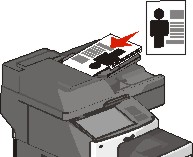 | 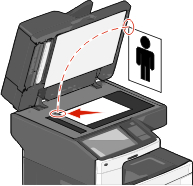 |
Gebruik de ADI voor documenten met meerdere pagina's. | Gebruik de glasplaat voor één pagina, kleine voorwerpen (zoals briefkaarten of foto's), transparanten, fotopapier of dun materiaal (zoals knipsels uit tijdschriften). |
 en voer het snelkoppelingsnummer in met het toetsenblok. Of raak in het startscherm Wachttaken en Profielen aan.
en voer het snelkoppelingsnummer in met het toetsenblok. Of raak in het startscherm Wachttaken en Profielen aan.